
Ne vienmēr prezentācija PowerPoint ir ērti uzglabāt, pārsūtīt vai pierādīt avota formātā. Dažreiz video pārveidošana var ievērojami atvieglot noteiktus uzdevumus. Tāpēc nav iespējams izdomāt, kā to darīt vislabāk.
Konvertēt uz video
Ļoti bieži ir nepieciešams izmantot prezentāciju video formātā. Tas samazina failu vai svarīgas informācijas zuduma iespējamību, datu bojājumus, līmeņu izmaiņas un tā tālāk. Protams, ir daudz metožu, lai RRT pārvērstu jebkurā formāta video.1. metode: specializēts
Pirmkārt, ir vērts atzīmēt, ka, lai veiktu šo uzdevumu, ir plašs specializēto programmu saraksts. Piemēram, viens no labākajiem variantiem, var būt Movavi.
Lejupielādējiet MOVAVI PPT uz video pārveidotāju
Pārveidotājs programmu var gan iegādāties un lejupielādēt par brīvu. Otrajā gadījumā tas darbosies tikai uz pārbaudes laiku, kas ir 7 dienas laikā.
- Pēc palaišanas cilnes nekavējoties atvērt saņemšanu prezentāciju. Jums ir nepieciešams noklikšķināt uz pogas "Pārskats".
- Atveriet standarta pārlūkprogrammu, kur ir nepieciešams atrast un izvēlēties vēlamo prezentāciju.
- Pēc tam noklikšķiniet uz pogas "Next", lai pārietu uz nākamo cilni. Jūs varat pārvietoties starp tiem un vienkārši izvēlēties katru pusi pusē, tomēr, procedūra programmas pati jebkurā gadījumā iet par katru no tiem.
- Nākamā cilne - "Prezentācijas iestatījumi". Šeit lietotājam ir izvēlēties nākotnes video izšķirtspēju, kā arī nosakot slaidu izmaiņu ātrumu.
- "Skaņas iestatījumi" piedāvā plašu parametru mūzikas pavadījumā. Parasti šis postenis ir atspējots sakarā ar to, ka prezentācija bieži trīģa nesatur skaņas.
- Jo "Converter Setup" jūs varat izvēlēties formātu nākotnes video.
- Tagad tas joprojām ir jānoklikšķina uz "Konvertēt!" Pogu, pēc kura sāksies standartnovirze pārrakstīšana procedūra. Programma uzsāks miniatūras demonstrāciju ar nākamo ierakstu atbilstoši norādītajiem parametriem. Faila beigās tiks saglabāts priekšskatījuma adresē.
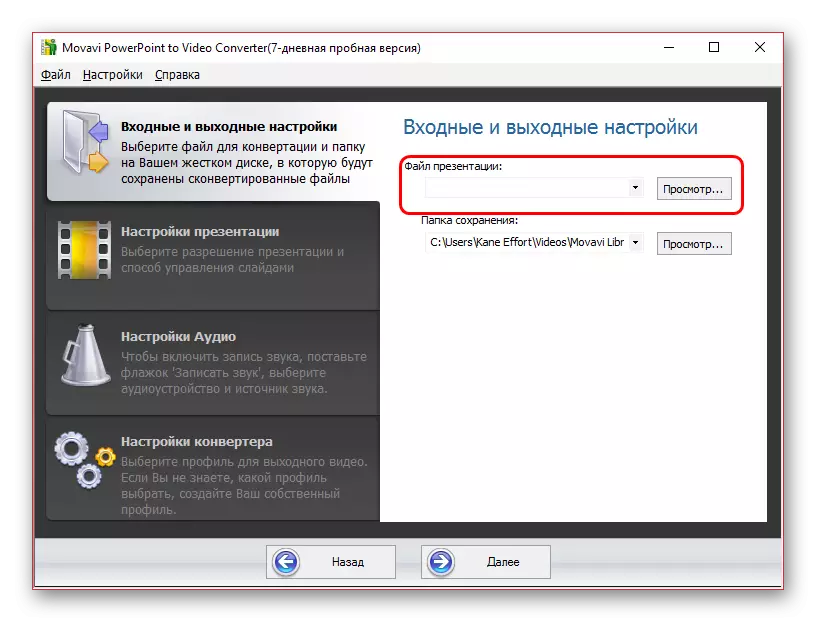
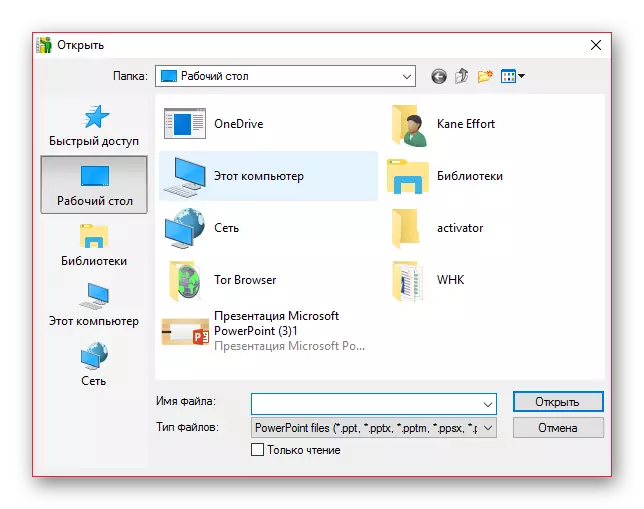

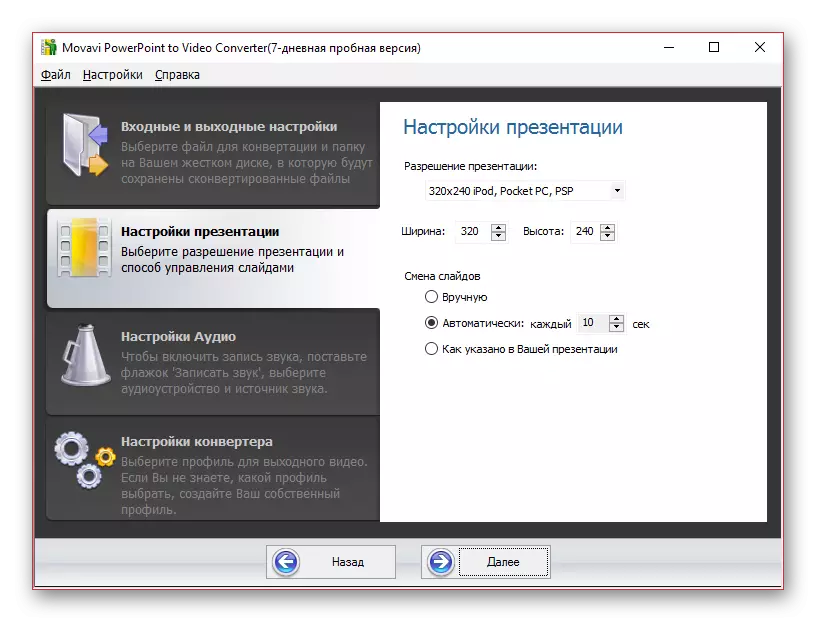
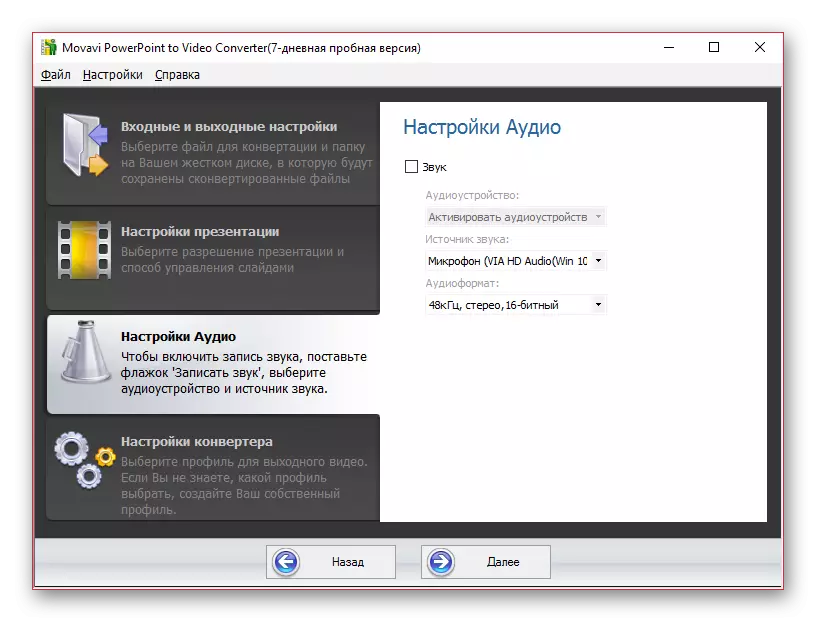
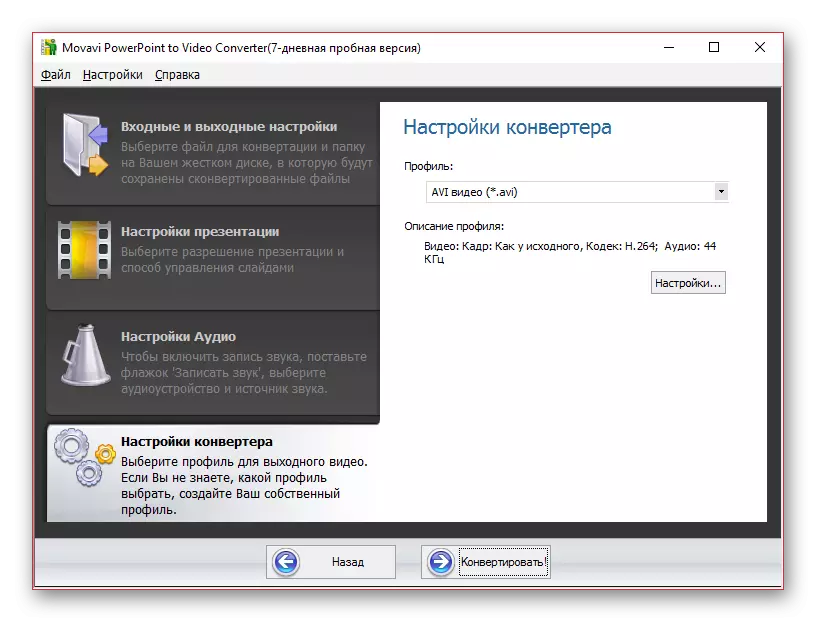

Šī metode ir pietiekami vienkārša, tomēr tai var būt dažādas prasmes, prasības un nianses. Tai vajadzētu izvēlēties sev ērtāko iespēju.
2. metode: Record demonstrācija
Sākotnēji nav paredzēts, bet arī veids, kas ir noteiktas priekšrocības.
- Jums ir nepieciešams sagatavot īpašu programmu datora ekrāna rakstīšanai. Iespējas var būt daudz.
Lasīt vairāk: Ekrāns fotografēšanas programmas
Piemēram, uzskata OCAM ekrāns reģistrators.
- Jums vajadzētu uzrādīt visus iestatījumus iepriekš un izvēlēties pilna ekrāna ierakstu, ja šāds parametrs ir. OCAM vajadzētu stiept ierakstu rāmi visā robežai ekrāna.
- Tagad jums ir nepieciešams, lai atvērtu prezentāciju un sāciet displeju, uzklikšķinot uz attiecīgās pogas programmas galvenē vai uz karsto taustiņu "F5".
- No ieraksta sākums jāplāno atkarībā prezentācija sākas. Ja viss sākas ar slaidu pārejas animāciju, kas ir svarīgi, tad jums vajadzētu sākt notveršanā ekrāna pirms nospiežot F5 vai atbilstošo pogu. Labāk tad sagriež pār lieko segmentā video redaktors. Ja nav šāda principiāla atšķirība, tas nāk uz leju un sākt sākumā demonstrācijas.
- Beigās prezentācijas, jums ir nepieciešams, lai pabeigtu ierakstu, uzklikšķinot uz attiecīgās karsto taustiņu.
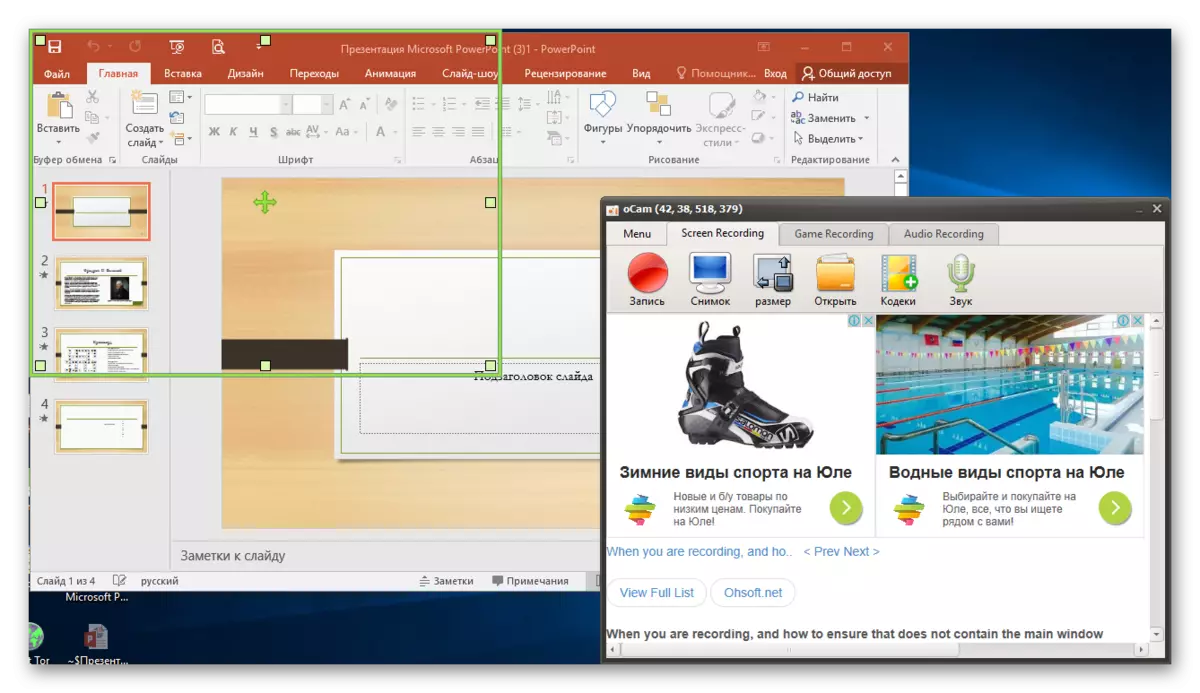
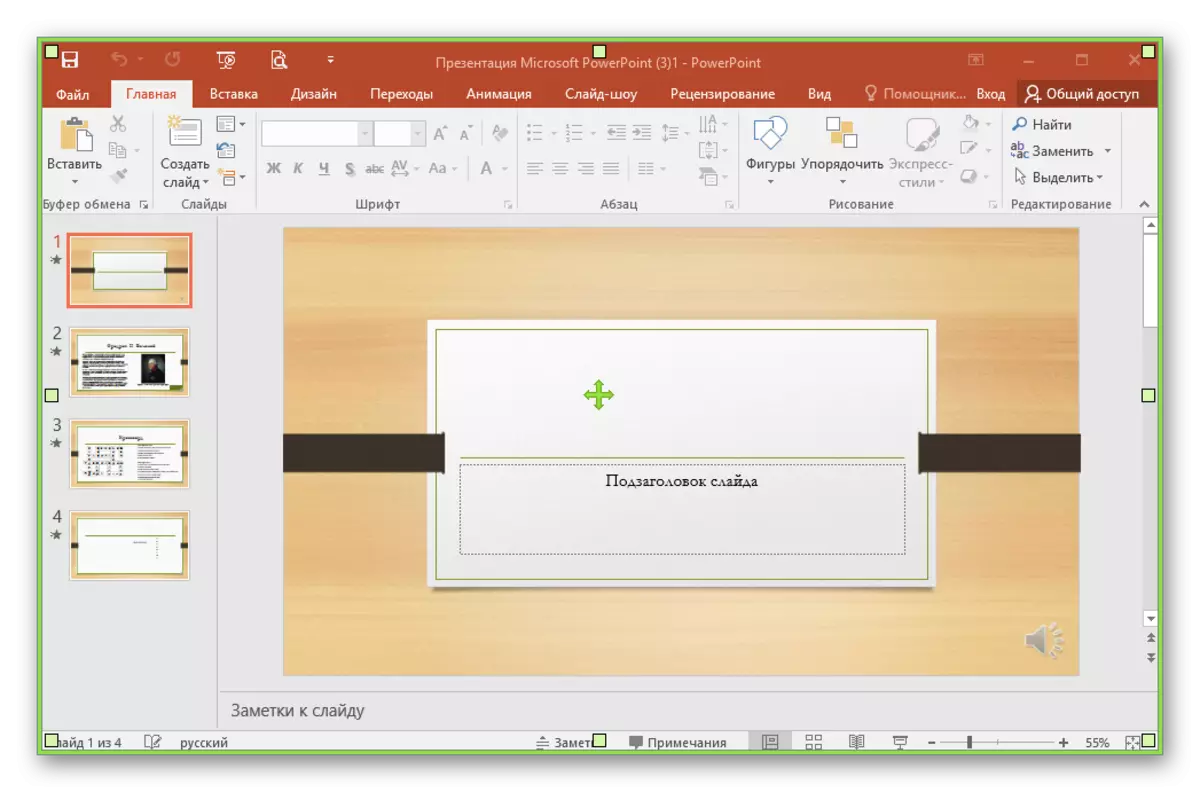
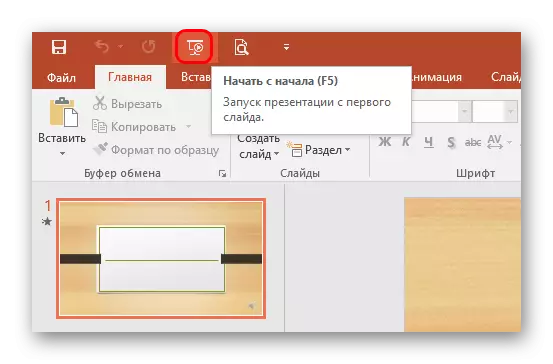
Šī metode ir ļoti labi, jo tas nav piespiest lietotājus atzīmētu jebkuru identisku laika intervālus starp slaidiem, un apskatīt prezentāciju režīmā nepieciešamības. Varat arī rakstīt balss stāstījumu paralēli.
Galvenais mīnuss - tur būs tieši tik daudz, cik prezentācijā izprast lietotāju ilgst, kamēr citas metodes konvertēt dokumentu video daudz ātrāk.
Būtu arī jāatzīmē, ka bieži vien ir prezentācija, rādot var bloķēt piekļuvi citām programmām, kuru dēļ daži pieteikumi nevarēs ierakstīt video. Ja tas notiek, tad jums vajadzētu mēģināt sākt ierakstīšanu no prezentācijas, un pēc tam doties uz demonstrāciju. Ja tas nepalīdz, tad jums ir nepieciešams, lai mēģinātu citu programmatūru.
3. Metode: Programmas pašu līdzekļi
PowerPoint pati ir arī iebūvēts rīku, lai izveidotu video, pamatojoties uz prezentāciju.
- Lai to izdarītu, dodieties uz "File" cilnē prezentācijas vāciņu.
- Tālāk jums ir nepieciešams, lai izvēlētos punktu "Save As ...".
- Pārlūkprogramma logs, kur jums ir nepieciešams, lai izvēlētos "MPEG-4" formātos saglabāto failu.
- Tā joprojām saglabāt dokumentu.
- Iet atpakaļ uz "File" tab
- Šeit jums ir nepieciešams, lai izvēlētos iespēju "Eksports". Logā, kas atveras, noklikšķiniet uz "Izveidot video".
- Tiek atvērts neliels video radīšana redaktors. Šeit jūs varat norādīt gala video izšķirtspēju, atļaut vai neizmantot audio fonu, norādiet displeja laiku katram slaidam. Pēc darbu visiem iestatījumiem, noklikšķiniet uz "Izveidot video" pogu.
- Pārskats par pārlūku, kā arī vienkāršu saglabāšanu video formātā. Jāatzīmē, ka šeit varat izvēlēties arī saglabātā video formātu vai nu MPEG-4, vai WMV.
- Pēc kāda laika pēc kāda laika fails tiks izveidots norādītajā formātā ar norādīto nosaukumu.


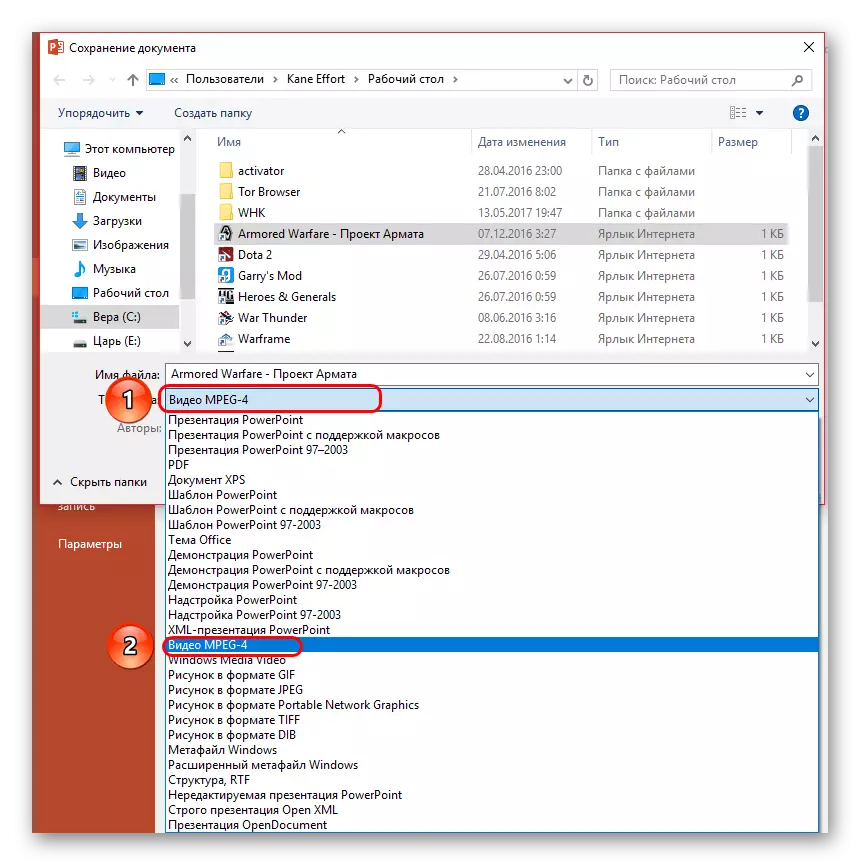
Conversion notiks ar pamata parametriem. Ja jums ir nepieciešams konfigurēt vairāk, tad rīkojieties šādi.

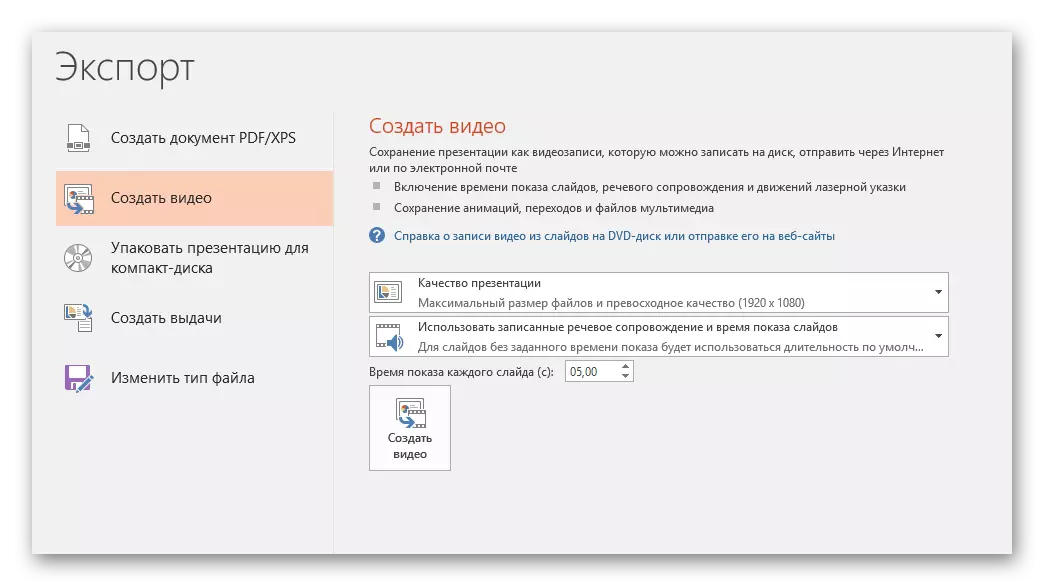
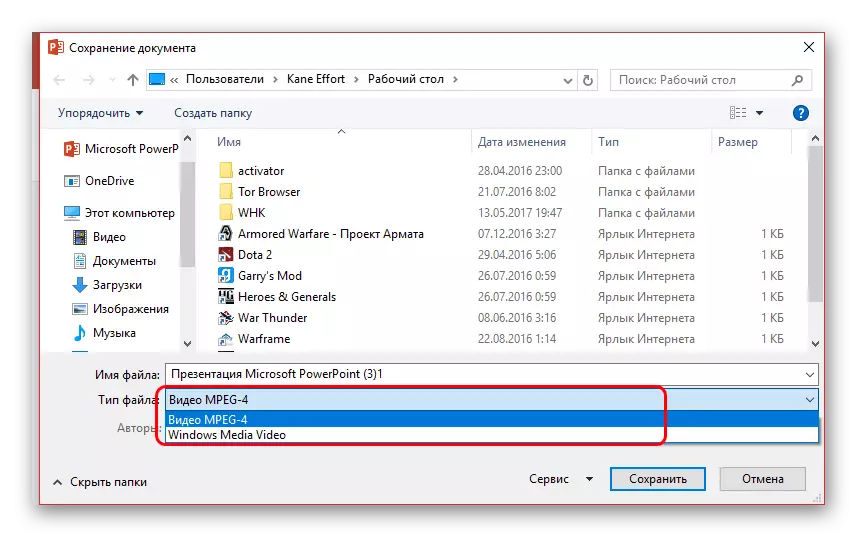
Ir svarīgi atzīmēt, ka šo iespēju ir grūti nosaukt labāko, jo tas var strādāt ar pārtraukumiem. Īpaši bieži jūs varat novērot slaidu maiņas laika intervālu.
Secinājums
Tā rezultātā rakstīt video, izmantojot prezentāciju, ir diezgan vienkārša. Galu galā neviens traucē tikai noņemt monitoru, izmantojot jebkuru video ierakstīšanas ierīci, ja jums nav nekāda sakara. Būtu arī jāatceras, ka ir nepieciešama atbilstoša prezentācija, lai rakstītu video, kas izskatīs ne tikai kā blāvi laika grāmatu, bet kā īstu interesantu filmu.
